Vaizdo įrašai yra neatsiejama daugelio socialinės žiniasklaidos platformų dalis. Tokio turinio bendrinimas gali padėti padidinti pasiekiamumą, o jums padės daug redagavimo įrankių. „Adobe“ turi „Premiere Pro“, jei norite kurti vaizdo įrašus savo kompiuteryje, bet kokia alternatyva mobiliesiems įrenginiams?
Jei norite redaguoti vaizdo įrašus išmaniajame telefone ar planšetiniame kompiuteryje, galite naudoti „Premiere Rush“. Ir jei jums įdomu, ką galite su juo padaryti, skaitykite toliau. Taip pat atskleisime, ar reikia mokėti už programą.
DIENOS VAIZDO ĮRAŠO PAGALBA
Kas yra „Adobe Premiere Rush“?

Adobe Premiere Rush iš tikrųjų yra sušvelninta „Premiere Pro“ versija. Naudodami įrankį galite redaguoti vaizdo įrašus iš savo išmaniojo telefono ir atlikti paskutinius projekto akcentus.
„Premiere Rush“ galite naudoti keliems vaizdo projektų tipams. Ričių kūrimas naudojant „Premiere Pro“. Pavyzdžiui, suteikia daugiau lankstumo nei naudojant „Instagram“ programą, ir tas pats pasakytina apie „Premiere Rush“. Jei redaguojate vaizdo įrašus tiesiai iš savo mobiliojo įrenginio, importuoti paprasta.
Kitos priežastys, dėl kurių galbūt norėsite naudoti „Premiere Rush“:
- „Instagram“ istorijos
- TikTok vaizdo įrašai
- „YouTube“ šortai
„Premiere Rush“ galite atsisiųsti „iOS“ ir „Android“ įrenginiuose. Ji taip pat pasiekiama kai kuriuose kompiuteriuose.
spausdinti aplankų ir poaplankių failų sąrašą
Parsisiųsti: „Adobe Premiere Rush“, skirta iOS | Android (Galimi nemokami pirkiniai programoje)
Kiek kainuoja „Adobe Premiere Rush“?
Jei norite naudoti „Premiere Rush“, programą galite atsisiųsti nemokamai. Taip pat galite naudoti viską be reikalo įsigyti „Adobe Creative Cloud“ planą .
Prieš naudodami „Premiere Rush“, turėsite susikurti nemokamą „Adobe“ paskyrą. Taip pat galite prisijungti naudodami „Google“ pagrindiniame programos puslapyje.
Ką galite padaryti naudodami „Adobe Premiere Rush“?
Taigi dabar turėtumėte gerai suprasti, kas yra „Adobe Premiere Rush“. Pažvelkime į konkrečius dalykus, kuriuos galite atlikti naudodami programą. Kai kurias svarbiausias funkcijas rasite toliau pateiktuose poskyriuose.
1. Sujunkite kelis klipus
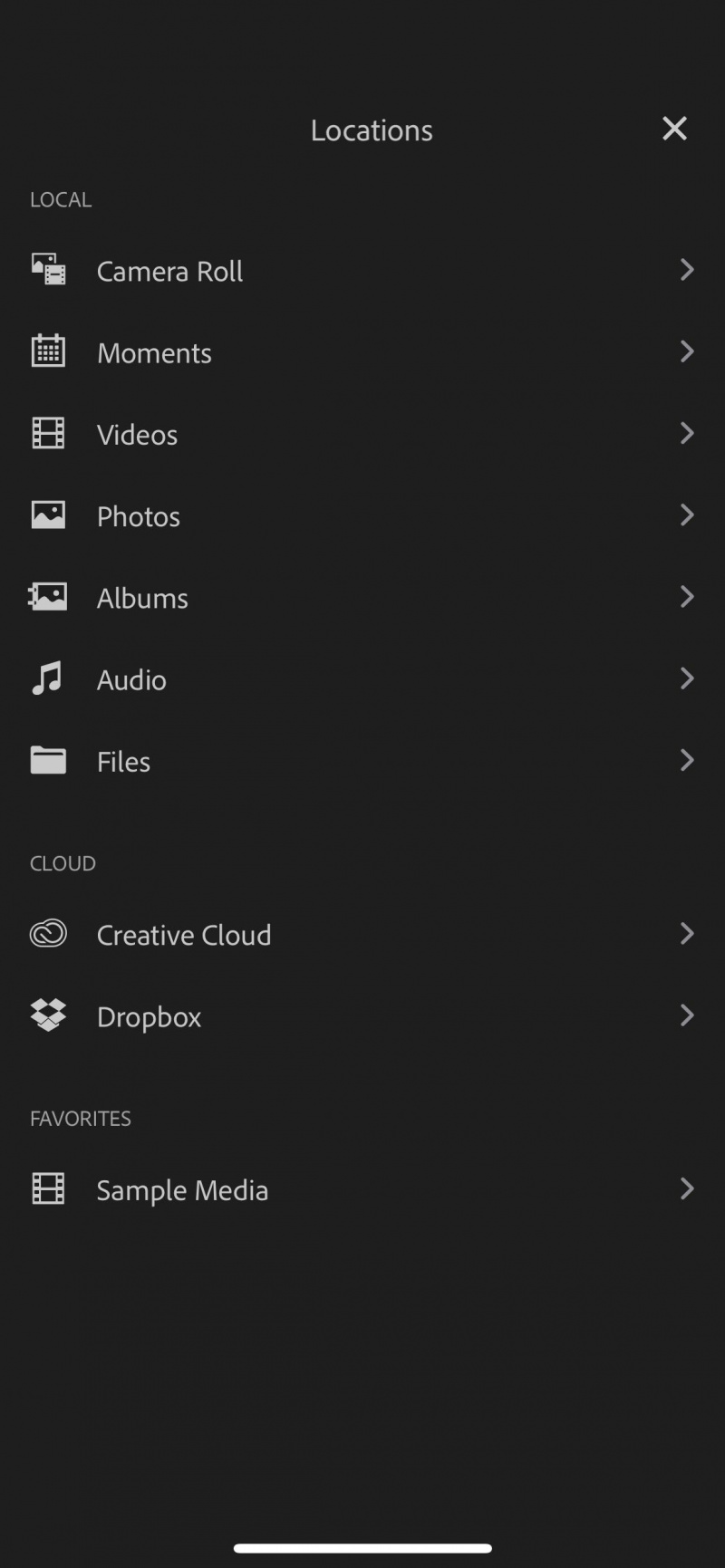
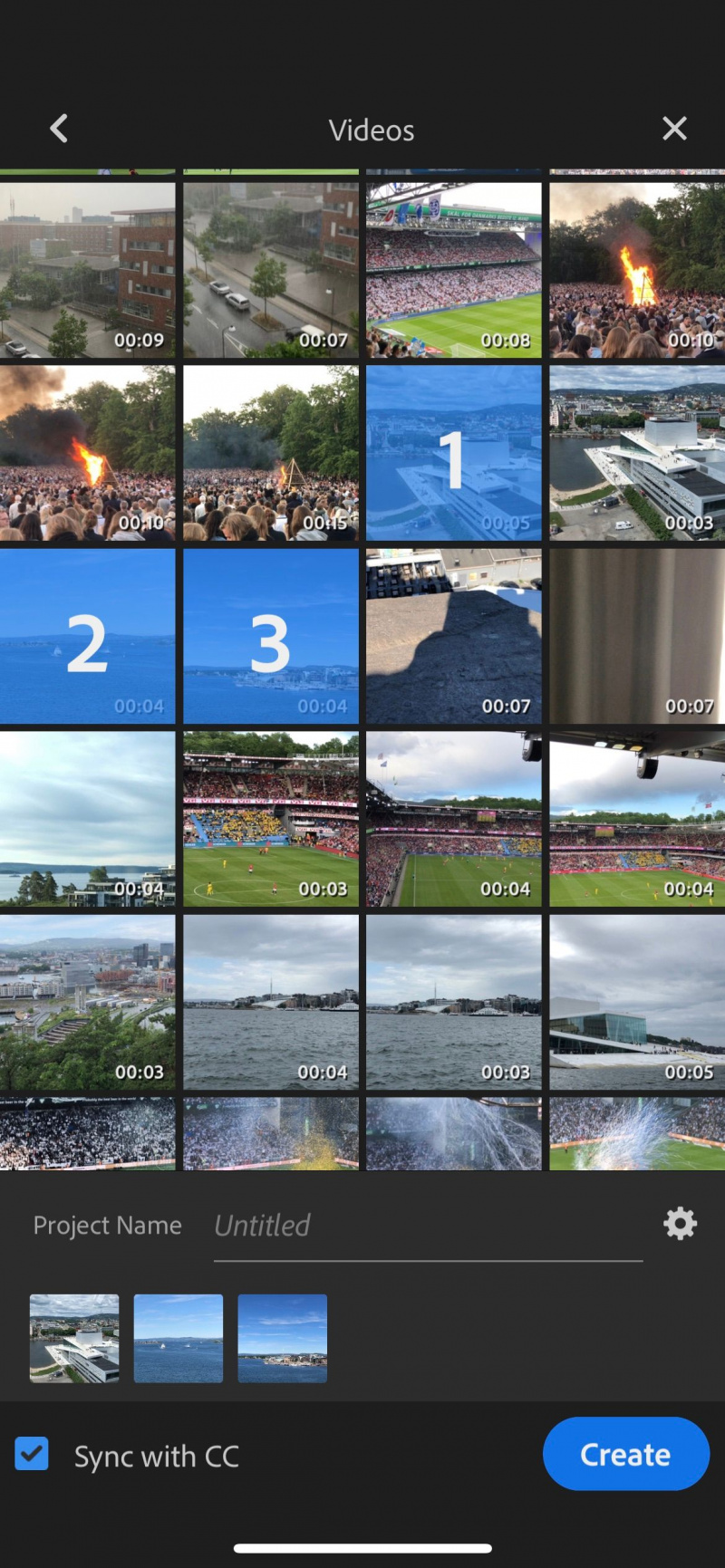
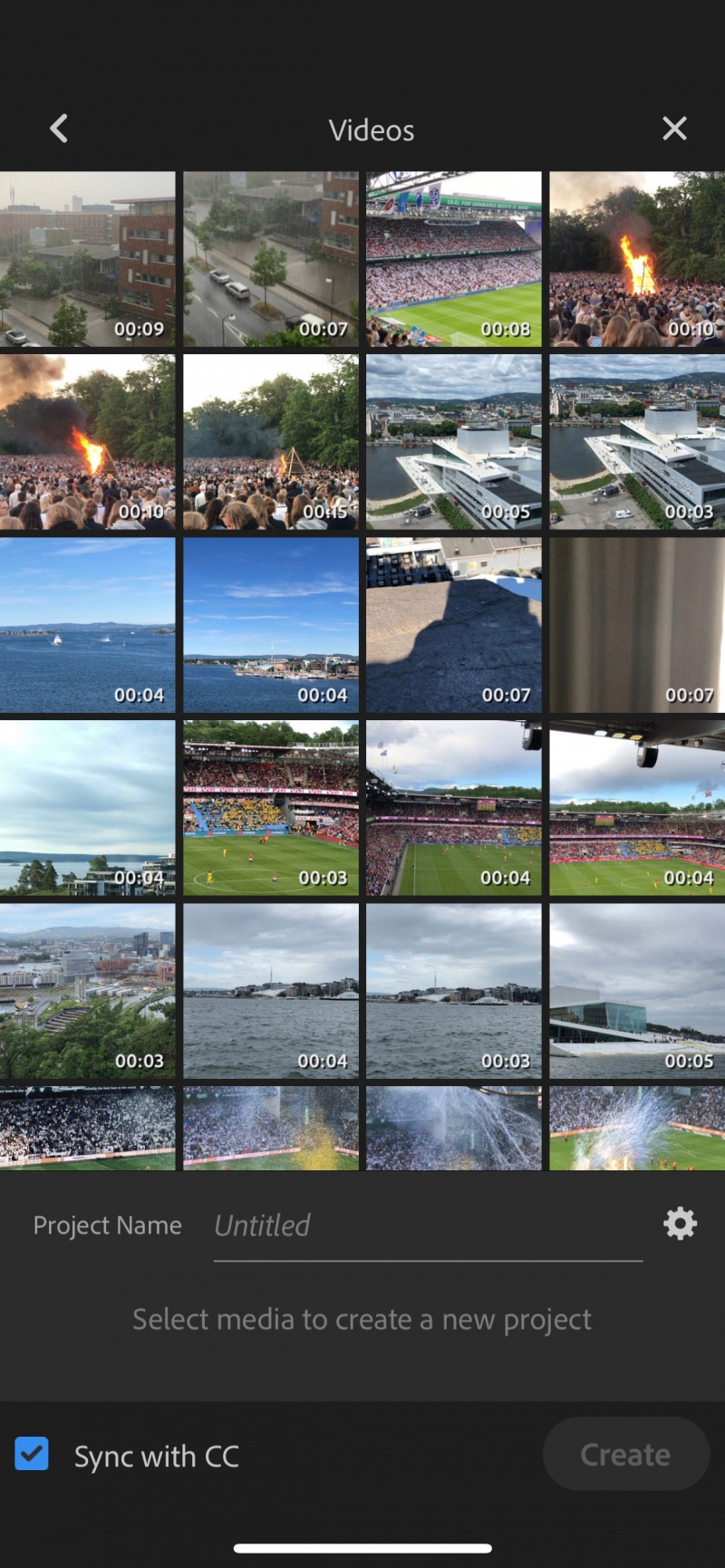
Naudojant „Adobe Premiere Rush“ vaizdo įrašo projektą su keliais klipais redaguoti paprasta. Galite importuoti turinį tiesiai iš savo išmaniojo telefono fotoaparato ritinio, prieš vilkdami ir pertvarkydami klipus taip, kaip norite.
Taip pat galite naudoti „Premiere Rush“, kad pakeistumėte vaizdo įrašo dydį, kad ir kur jį vėliau bendrintumėte. Nors daugelis žmonių jį naudoja fotografuodami portretus, redaguoti kraštovaizdžio vaizdo įrašus taip pat paprasta.
Norėdami importuoti vaizdo įrašus į „Premiere Rush“, eikite į + mygtuką ir pasirinkite Vaizdo įrašai . Prieš paspausdami mėlyną spalvą, pasirinkite klipus, kuriuos norite pridėti prie savo projekto Sukurti mygtuką.
2. Pridėkite išankstinius nustatymus prie savo vaizdo įrašų
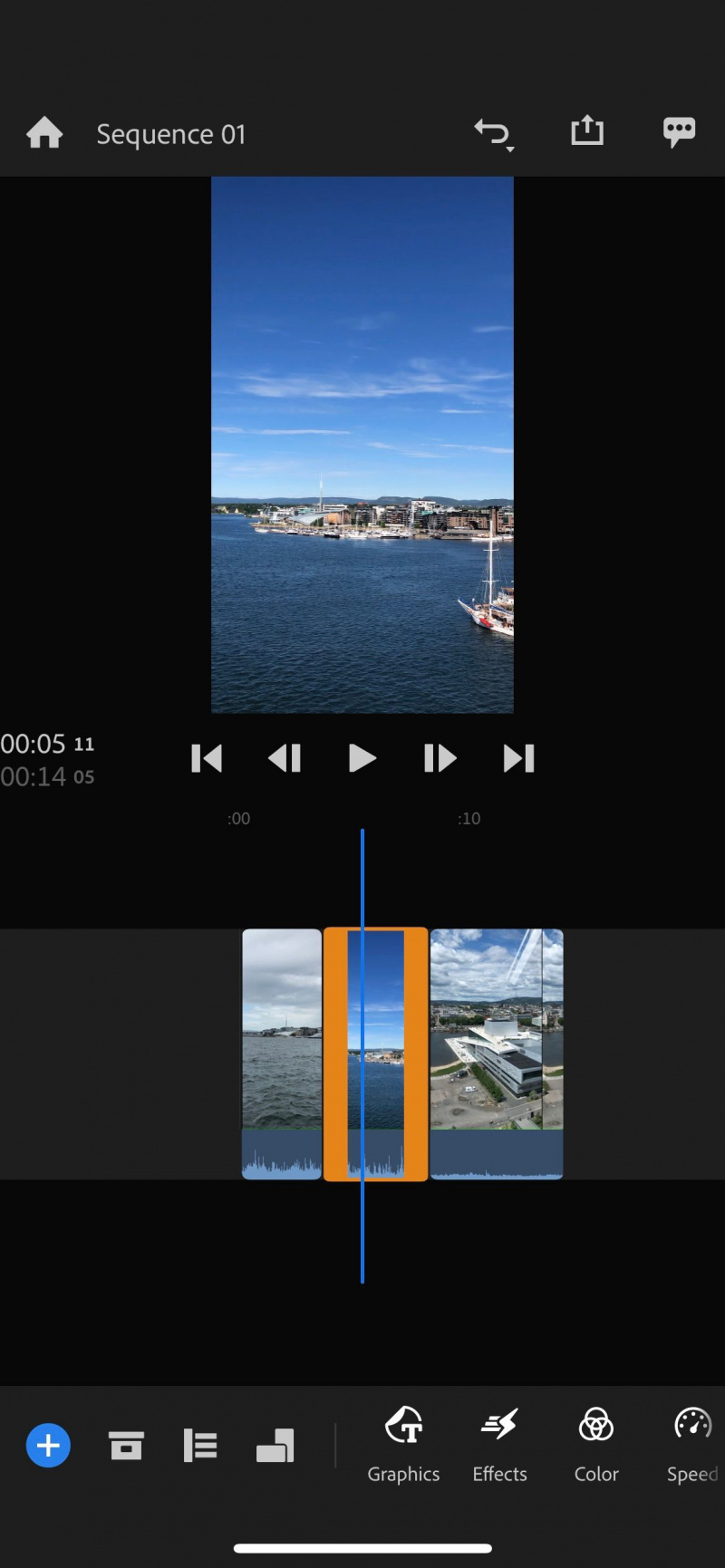
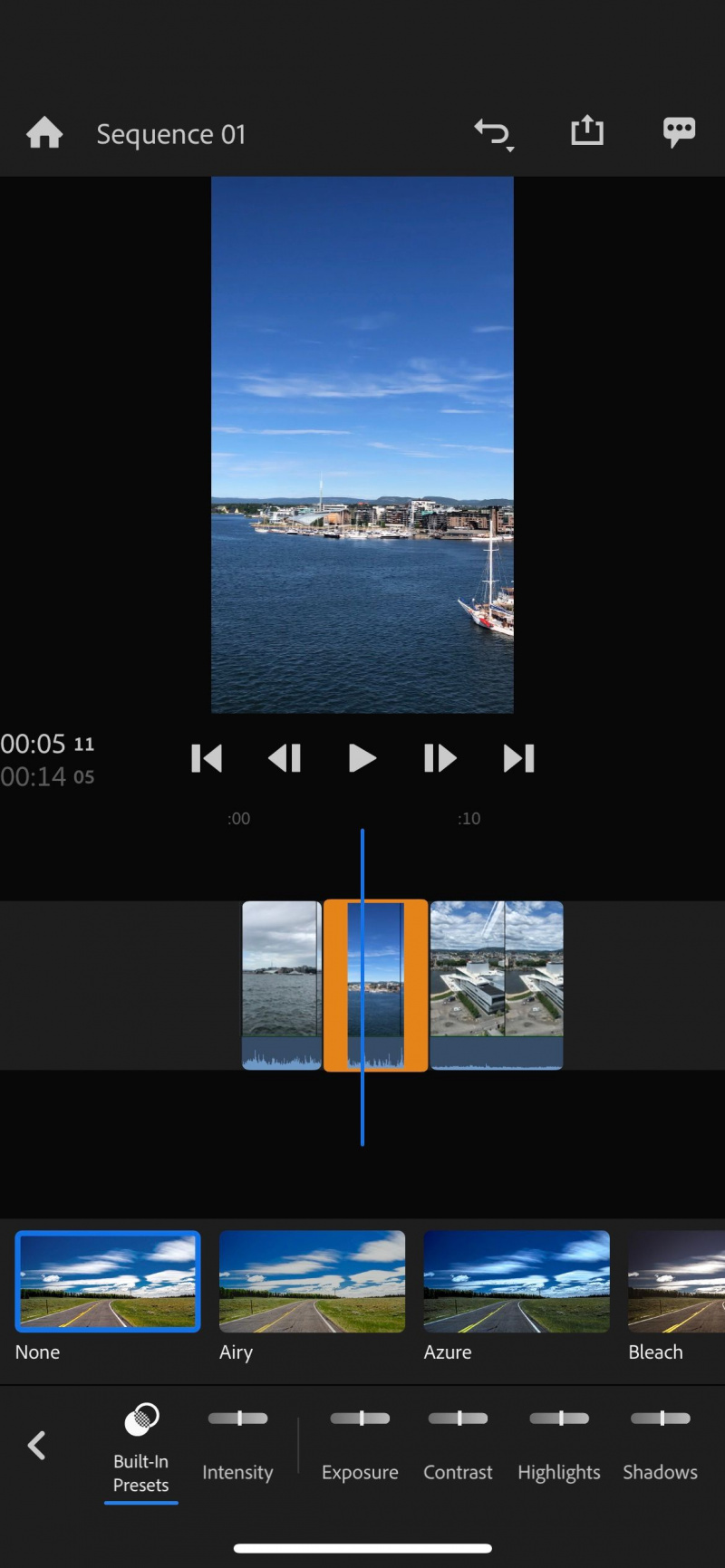
Vaizdo klipų tvarkymas kartu yra tik viena istorijos dalis. Jei bendrinate savo projektą internete su kitais, tikriausiai norėsite užtikrinti, kad jis atrodytų jums būdingas. Laimei, „Premiere Rush“ leidžia lengvai redaguoti vaizdo įrašus, greitai pridedant išankstinių nustatymų.
vietos, kuriose parduodami šuniukai šalia manęs
„Premiere Rush“ rasite keletą išankstinių nustatymų, įskaitant tuos kad jūsų vaizdo įrašai atrodytų kinematiškesni . Taip pat galite naudoti išankstinius nustatymus, kurie padidina kontrastą, prideda šešėlių ir kt.
Norėdami pridėti išankstinį nustatymą prie vaizdo klipo naudodami Premiere Rush, pasirinkite filmuotą medžiagą, kurią norite redaguoti. Eiti į Spalva > Integruoti išankstiniai nustatymai ir slinkite, kol rasite idealų variantą.
3. Garso redagavimas
Geresnis vaizdo įrašų garsas yra esminė jūsų bendro projekto dalis. Ir jei norite tobulėti šiuo atžvilgiu, „Premiere Rush“ yra naudingas atspirties taškas. Galite keisti kiekvieno klipo garsumą ir keletą kitų garso aspektų.
Naudodami Premiere Rush galite nutildyti tam tikras vaizdo įrašo dalis. Be to, galite pasirinkti, ar norite, kad kiekviename klipe būtų garso ar muzikos.
Norėdami redaguoti „Premiere Rush“ projekto garso įrašą, pasirinkite norimą redaguoti klipą. Apačioje slinkite, kol pamatysite Garsas variantas. Čia rasite reikalingus įrankius.
4. Pridėkite muzikos ir garso efektų
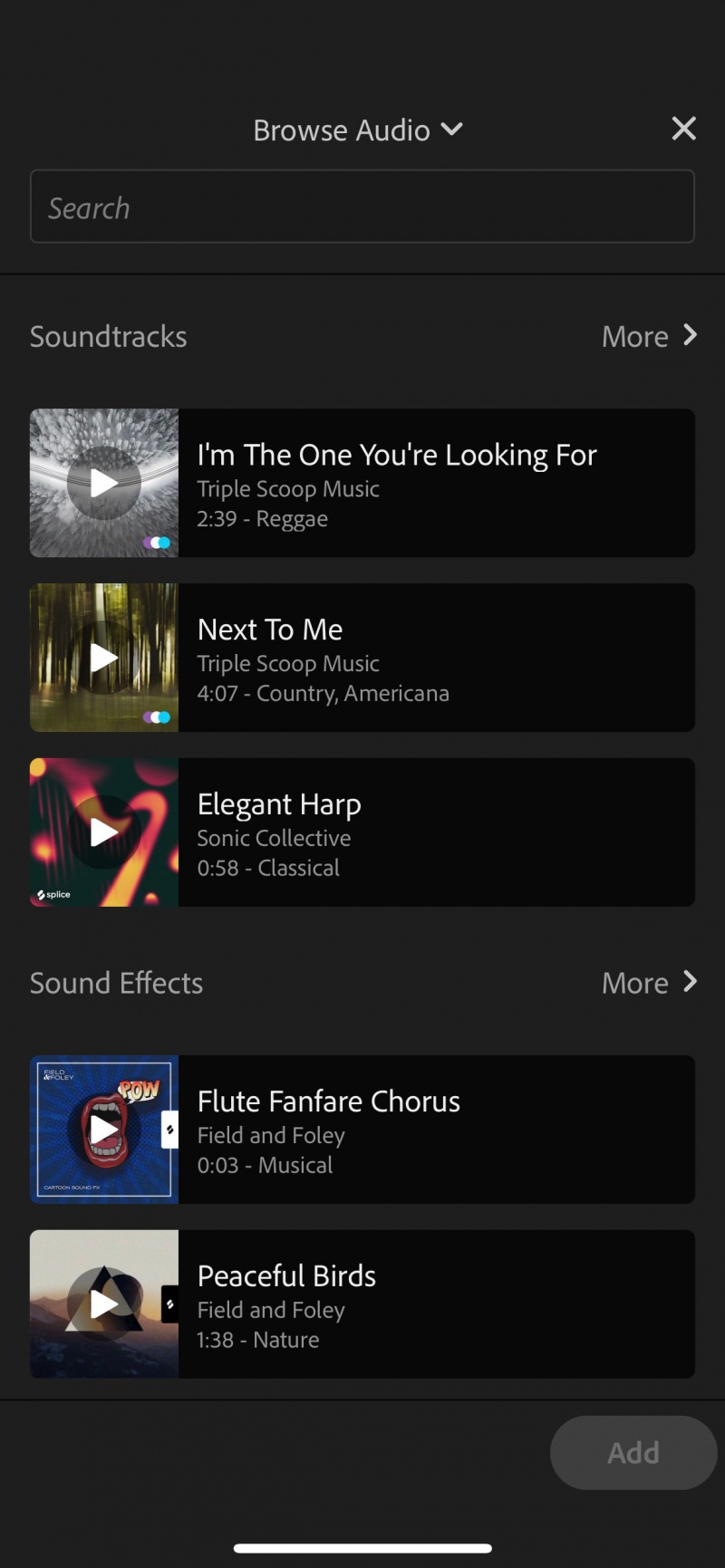
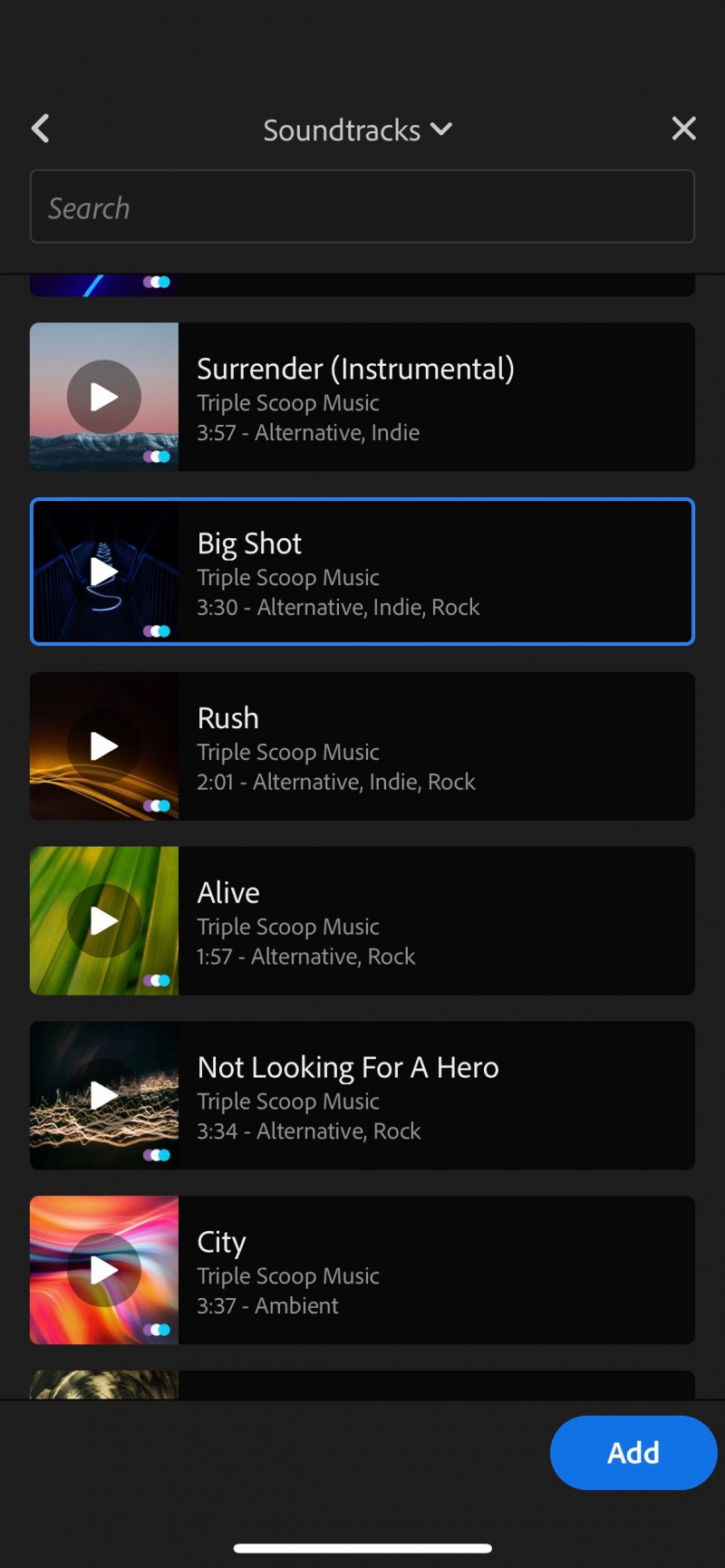
Vaizdo ir garso efektų pridėjimas gali labai pakeisti tai, kaip kiti suvokia jūsų vaizdo projektą. Galite sukelti emocijas ir išlaikyti žiūrovų susidomėjimą. Ir kai naudojate „Premiere Rush“, šiuo atžvilgiu turite daugybę parinkčių.
„Premiere Rush“ programoje galite pridėti melodijų iš „Adobe“ bibliotekos. Rasite įvairių žanrų, tokių kaip kantri muzika ir alternatyvioji. Be to, galite pasirinkti iš kelių garso efektų, pvz., bičių zvimbimo ir kačių murkimo.
Naudodami Premiere Rush taip pat galite pasirinkti kelias kilpas.
Norėdami rasti visus aukščiau nurodytus efektus, eikite į Garsas > Naršyti . Išskleidžiamajame meniu kito lango viršuje galite pasirinkti vieną iš Garso takeliai , Garso efektai , ir Kilpos . Radę ką nors, ką norite įtraukti į savo turinį, pasirinkite jį ir paspauskite mėlyną mygtuką Papildyti mygtuką.
5. Rankiniu būdu redaguokite filmuotos medžiagos spalvas

Išankstiniai nustatymai yra naudingas kūrybinių projektų pradžios taškas. Tačiau ne visada rasite idealų savo klipams. Kai kuriais atvejais galbūt norėsite redaguoti filmuotos medžiagos spalvas rankiniu būdu, o tai padaryti naudojant „Premiere Rush“ yra paprasta.
Redaguodami turinį naudodami „Premiere Rush“, rasite keletą parinkčių. Galite reguliuoti atspalvį ir temperatūrą, taip pat ryškumą ir sodrumą. Be to, galite pridėti išblukusią plėvelę ir dar daugiau.
Norėdami redaguoti vaizdo įrašo spalvas, eikite į Spalva ekrano apačioje. Jei norite pridėti efektų prie visų savo klipų, slinkite iki galo, ten rasite Taikyti Visiems variantas.
„Adobe Premiere Rush“: puikiai tinka vaizdo įrašams redaguoti keliaujant
Net jei kuriate tik trumpos formos vaizdo turinį, vis tiek norėsite, kad jis atrodytų gerai. Ir nors savo mobiliajam įrenginiui rasite daug vaizdo įrašų redagavimo įrankių, „Adobe Premiere Rush“ yra vienas geriausių.
kaip sujungti dvi „Excel“ ląsteles
„Premiere Rush“ yra visiškai nemokama naudoti, tačiau tai nereiškia, kad nerasite daug puikių funkcijų. Programa suteikia jums visišką vaizdo projektų kontrolę; klipų importavimas ir eksportavimas neužtrunka per ilgai.
Dabar, kai daugiau išmanote apie Premiere Rush, kodėl gi neišbandžius programos ir nepažinus, ką galite sukurti?
